设置“家人共享” - 基本操作以及设置 - Macbook Pro用户手册
 三好学生
三好学生1 设置“家人共享”
2 开始使用
3 建立家庭群组
4 邀请家庭成员加入您的家庭
5 查看您的家庭成员有没有接受邀请
6 加入家庭群组
7 开始共享

设置“家人共享”
请按照以下步骤设置“家人共享”。您可以建立新的家庭群组并邀请家庭成员加入,也可以加入另一位家庭成员的家庭群组。
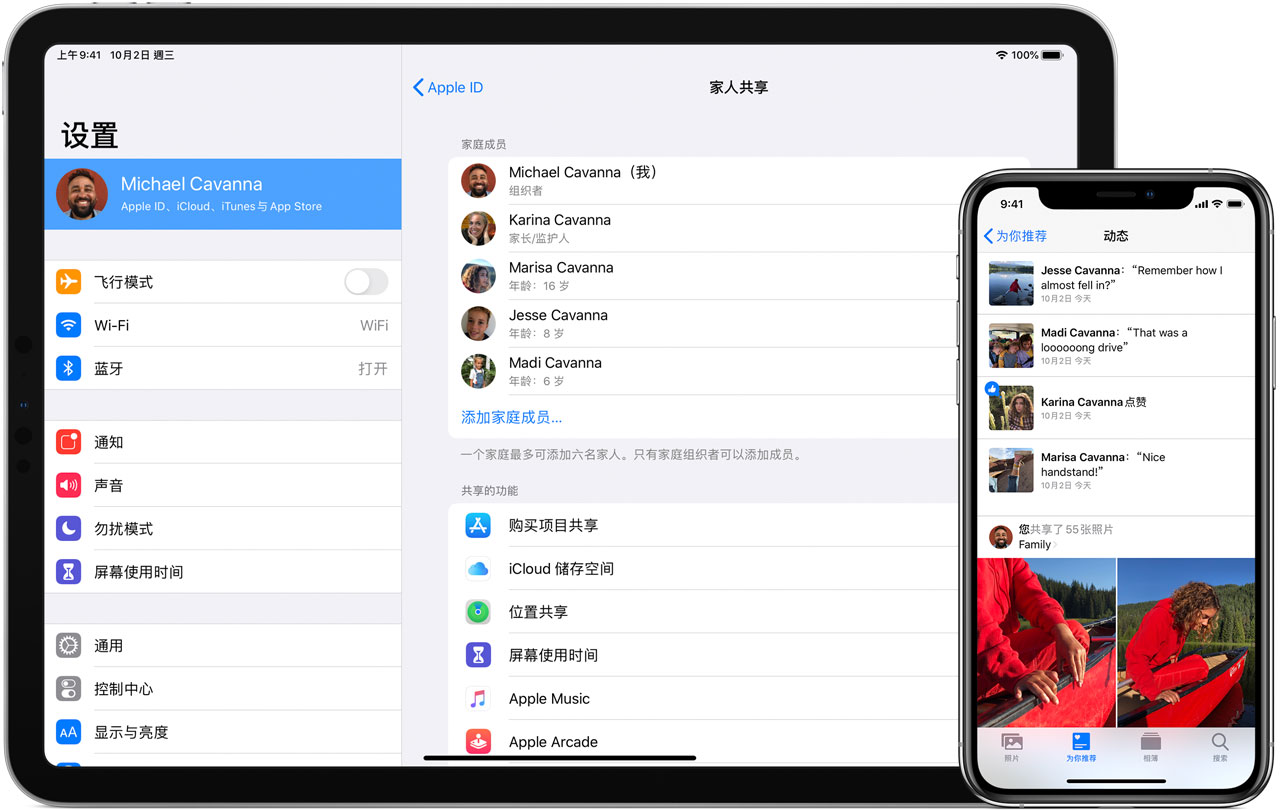
“家人共享”可让最多六位家庭成员轻松共享 App Store 购买项目和 Apple 订阅,包括 iCloud 储存空间方案以及其他内容,而无需共享 Apple ID。它的功能包括:为儿童设置 Apple ID、通过“屏幕使用时间”远程设置权限,以及从家长的设备批准消费和下载。您的家人还可以共享相簿、家庭日历,甚至协助定位彼此丢失的设备。
开始使用
您同一时间只能是一个家庭的成员。以下是设置“家人共享”需满足的条件:
- 拥有一个 Apple ID 并已登录到 iCloud
- 装有 iOS 8 或更高版本的 iPhone、iPad 或 iPod touch,或者装有 OS X Yosemite 或更高版本的 Mac
如果需要,您可以为自己的孩子创建 Apple ID,然后将孩子添加到家庭群组中。
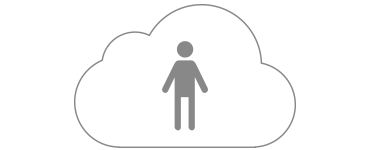
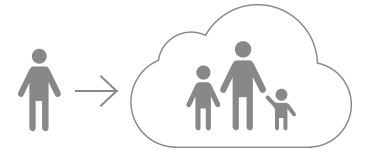
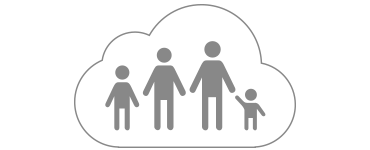
建立家庭群组
家庭中的一位成年人(家庭组织者)可以在自己的 iPhone、iPad、iPod touch 或 Mac 中为家庭群组设置“家人共享”。如果您打开了购买项目共享,系统将要求您确认是不是同意为您邀请的家庭成员发起的购买付款,以及您是不是登记了有效的付款方式。设置“家人共享”所需的有效付款方式包括信用卡和借记卡。*
在 iPhone、iPad 或 iPod touch 上:
-
前往“设置”>“[您的姓名]”。如果您使用的是 iOS 10.2 或更低版本,请前往“设置”>“iCloud”。
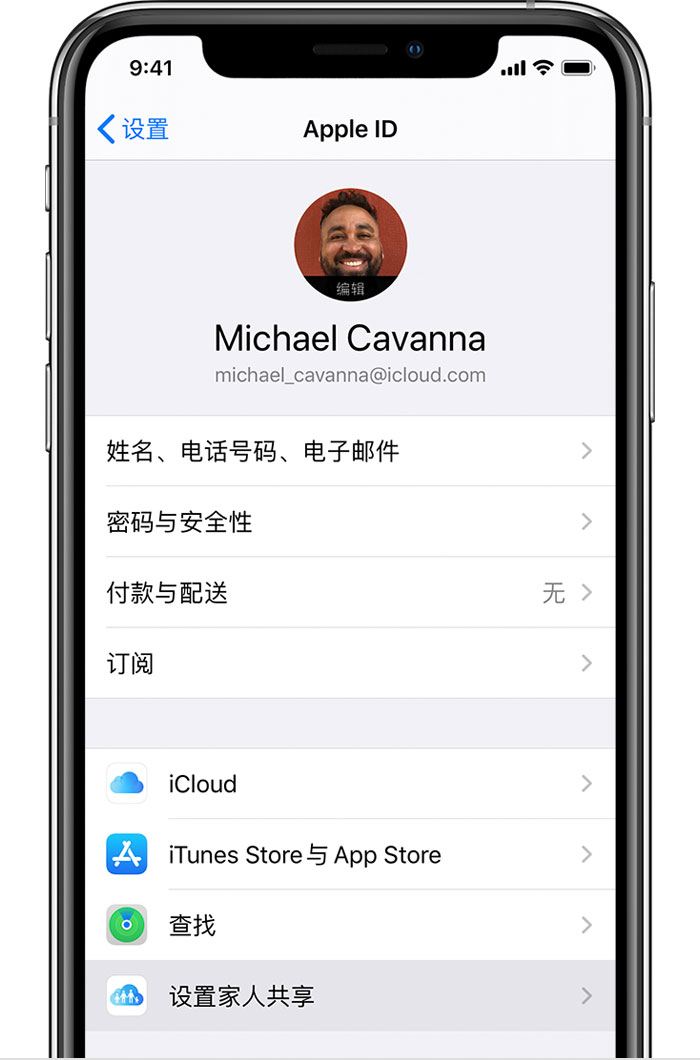
- 轻点“设置家人共享”,然后轻点“开始使用”。请按照屏幕上的说明来设置您的家庭,并邀请您的家庭成员。
- 如果您使用的是 iOS 11 或更高版本,请选取您要与家人共享的第一个功能。然后,按照说明来使用 iMessage 信息邀请您的家庭成员。
在Mac上:
-
选取苹果菜单>“系统偏好设置”,然后点按“家人共享”。如果您使用的是 macOS Mojave 或更低版本,请选取苹果菜单>“系统偏好设置”,然后点按“iCloud”。
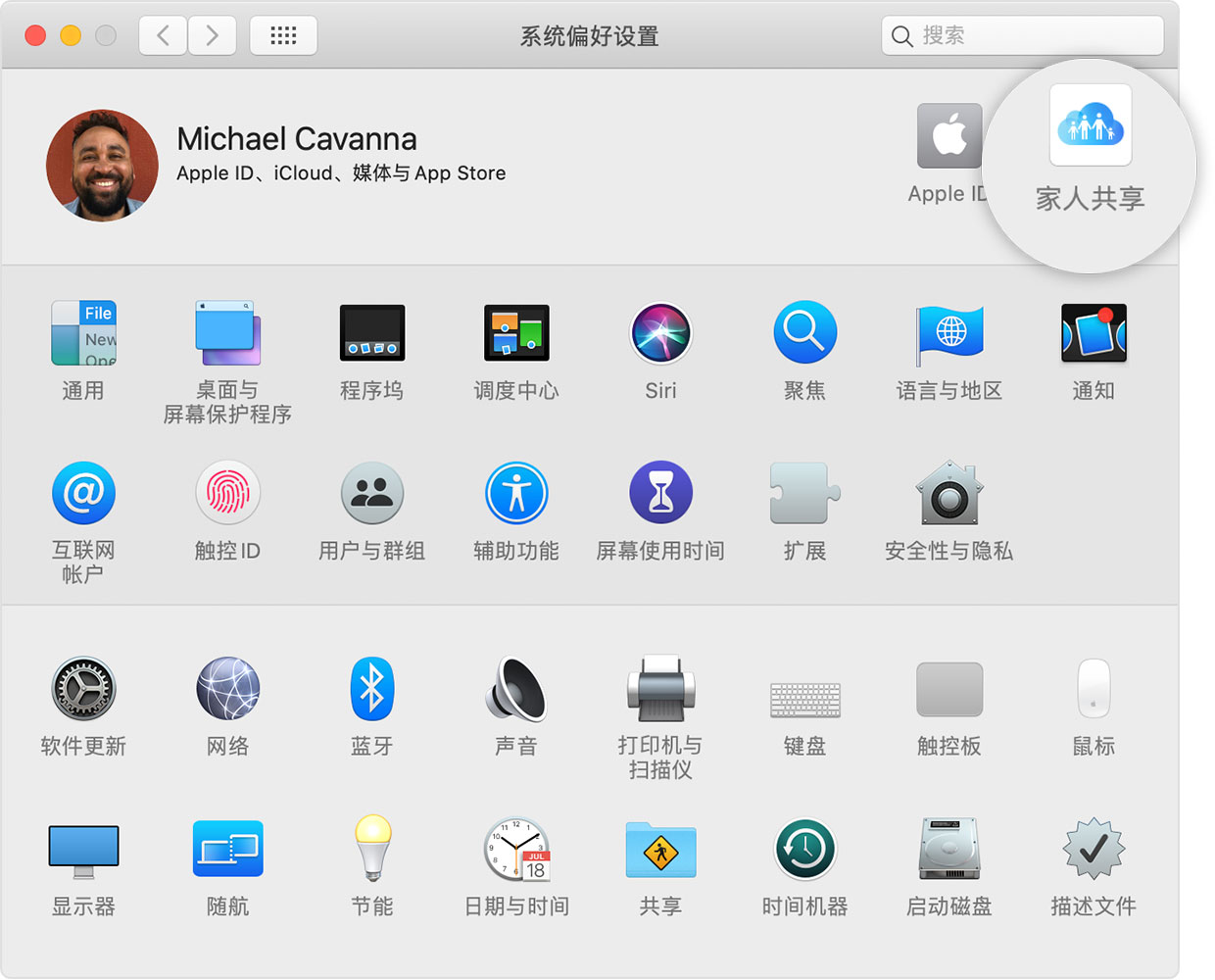
- 确认要用于“家人共享”的 Apple ID,并确保已选择“共享我的购买项目”。
- 按照屏幕上的说明操作。
邀请家庭成员加入您的家庭
只要你们都使用 iOS 8 或更高版本,或者 OS X Yosemite 或更高版本,您便可以将拥有 Apple ID 的任何人添加到您的家庭中。如果您有孩子,请按照这些步骤为他们创建 Apple ID 并添加到您的群组中。请按照以下步骤添加已有 Apple ID 的家庭成员。
在 iPhone、iPad 或 iPod touch 上:
- 前往“设置”>“[您的姓名]”>“家人共享”。如果您使用的是 iOS 10.2 或更低版本,请前往“设置”>“iCloud”>“家人”。
- 轻点“添加家庭成员”。
- 输入家庭成员的姓名或电子邮件地址,并按照屏幕上的说明操作。
- 如果您使用的是 iOS 11 或更高版本,请选择您是希望通过“信息”发送邀请还是由您亲自邀请。然后按照屏幕上的说明操作。
在 Mac 上:
如果您使用的是 macOS Catalina:
- 选取苹果菜单>“系统偏好设置”。
- 点按“家人共享”。
- 点按“添加家庭成员”,然后按照屏幕上的说明操作。
如果您使用的是 macOS Mojave 或更早的版本:
- 选取苹果菜单>“系统偏好设置”,然后点按“iCloud”。
- 点按“管理家人共享”。
- 点按添加家庭成员按钮 (+),然后按照屏幕上的说明操作。
如果您的家庭成员就在您身边,他们可在您的设备上输入自己的 Apple ID 密码来接受您的邀请。您也可以向他们发送邀请,以便他们从自己的设备接受邀请。如果您在 iTunes Store 和 App Store 中有多个 Apple ID,则可以邀请您的每个帐户都加入这个群组,这样您就可以与家人共享您通过自己的其他 Apple ID 购买的内容。
查看您的家庭成员有没有接受邀请
在您发出邀请后,您可以在对方的姓名下检查邀请的状态。
在 iPhone、iPad 或 iPod touch 上: 前往“设置”>“[您的姓名]”>“家人共享”。如果您使用的是 iOS 10.2 或更低版本,请前往“设置”>“iCloud”>“家人”。
在 Mac 上: 选取苹果菜单>“系统偏好设置”,然后点按“家人共享”。如果您使用的是 macOS Mojave 或更低版本,请选取苹果菜单>“系统偏好设置”>“iCloud”,然后点按“管理家人共享”。
然后,选择对方的姓名以查看邀请的状态。如果您需要重新发送邀请,请选择“重新发送邀请”。
加入家庭群组
您可以直接在自己的设备上接受或拒绝加入家庭的邀请。您会收到通过电子邮件或短信发送给您的邀请。然后您可以直接在邀请中进行回应。如果您没收到电子邮件或短信邀请,也不用担心。您可以在设备的“设置”或“系统偏好设置”中进行回应:
在 iPhone、iPad 或 iPod touch 上: 前往“设置”>“[您的姓名]”>“邀请”。如果您使用的是 iOS 10.2 或更低版本,请前往“设置”>“iCloud”>“邀请”。
在 Mac 上: 选取苹果菜单>“系统偏好设置”,然后点按“家人共享”。如果您使用的是 macOS Mojave 或更低版本,请选取苹果菜单>“系统偏好设置”>“iCloud”,然后点按“管理家人共享”。
要接受邀请,请按照屏幕上的说明操作。当您加入家庭时,系统可能会要求您确认您的帐户信息,并选择加入您的家庭所设置的任何功能或服务。
如果您无法接受邀请,请检查是不是有其他人员用您的 Apple ID 加入了某个家庭,或者是不是有其他人员正通过您的 Apple ID 共享已购内容。请记住,您一次只能加入一个家庭,并且您每年只能更换一次家庭群组。
开始共享
在家庭成员加入后,每个人设备上的“家人共享”功能便会设置完成。
- 您可以共享符合条件的 App Store、音乐、影片、电视和图书购买项目,以及一个 Apple Music 家庭订阅、一个 Apple Arcade 订阅、一个 Apple News+ 订阅、Apple TV 频道订阅、一个 Apple TV+ 订阅和一个 iCloud 储存空间方案。
- 您的家人还可以共享相簿、日历和提醒事项。
- 您可与家人共享一个个人热点。
- 您可与另外一名家庭成员共享您的位置,并通过“查找”协助定位彼此丢失的设备。
- 如果您有 13 周岁以下**的孩子,您可以管理孩子的帐户、打开“购买前询问”,或在“家人共享”中使用“屏幕使用时间”。
如果您不想共享家庭相簿、日历或提醒事项,则您可以在自己的设备上或在 iCloud.com 上取消订阅这些内容。
“家人共享”要求使用在登录 iCloud 时所用的个人 Apple ID。如果您的家庭群组打开了购买项目共享功能,则群组中的每个帐户可以将音乐、影片、电视节目和图书下载到最多 10 台设备上,其中 5 台可以是电脑。需要使用 iOS 8 或更高版本或者 OS X Yosemite 或更高版本,才能建立或加入“家人共享”群组。并非所有内容都符合共享条件。家庭成员可隐藏内容;隐藏的内容无法下载。从家庭成员处下载的内容或通过兑换代码获得的内容无需“购买前询问”。
以上就是关于在Mac上设置"家人共享"的全部介绍,如果你喜欢这篇文章,请在这个话题下评论吧,欢迎点赞,收藏关注uc23电脑园。
未知的网友